Pada artikel ini akan dibahas bagaimana menginstal Android Studio beserta komponen pendukungnya, memperkenalkan atribut didalamnya dan menggunakanya. Sebelum mengikuti langkah-langkah untuk menyiapkan semua mari kita ketahui dulu apa itu Android Studio. Android Studio merupakan software untuk mengembangkan perangkat lunak atau juga bisa disebut sebagai IDE (Intergrated Development Environment) adalah aplikasi pengembangan perangkat lunak terpadu khusus untuk Sistem Operasi milik Google yaitu Android. Pada Android Studio banyak sekali tools yang bisa digunakan sehingga aplikasi ini dapat menjadi wadah untuk mengembangkan aplikasi yang baguis. Juga cocok segala tingkat Pengembang, Pemula, Menengah bahkan Pro bisa menggunakan ini. Langsung saja ikuti langkah-langkah berikut untuk menginstall Android Studio :
- Download Android Studio disini , download sesuai dengan Sistem Operasi yang digunakan. Biasanya situs otomatis merekomendasikan sesuai OS yang digunakan.
- Setelah donwload selesai run program Android Studio ".exe".
- Window akan muncul seperti gambar diatas. Disitu dijelaskan bahwa Android Studio akan memandu saat proses penginstallan. Klik Next
- Lalu pada window "Choose Component" check semua komponen yaitu Android SDK dan Android Virtual Device.
- Next window akan menampilakn License Aggrement klik I Agree
- Kemudian Configuration Settings, disini ditampilkan dimana folder system Android Studio akan disimpan klik Next
- Tekan Install untuk melanjutkan lalu tunggu hinga proses selesai
- Tekan Finish
- Setelah ini pilih "I don't have a prev... " jika baru pertama kali menginstall Android Studio Tekan OK
- Pilih Standard untuk konfigurasi Standard
- Proses Install sudah selesai
MEMULAI PROGRAM PERTAMA
Memulai program pertama tidaklah susah. Inti dari bagian ini ialah untuk memperkenalkan dasar-dasar dari bagaimana kita menampilkan sesutau kedalam layar android. Tentunya dengan cara sederhana. Oke langsung saja :
- Setelah diInstal akan muncul gambar seperti diatas. Pilih Start a new Android Studio Project untuk membuat project baru
- Setelah ini muncul window "Configure Your Project" biarkan default seperti gambar diatas. Kenapa? untuk mempermudah pada saat belajar nanti [Di kolom "Project Location" pada gambar diatas default nya ialah C:\Users\{Nama User Laptop}\AndroidStudioProjects\MyApplication. mohon untuk memasukkan yang default saja] Klik Next
- Oke pada bagian ini kita akan memilih dimana program berjalan. Pilih saja Phone and Tablet. Klik Next untuk melanjutkan
- Disini terdapat banyak varian Activity to Mobile. Artinya apa yang akan dilakukan project kita diAndroid nanti. Pilih saja Empty Activity untuk memulai program. Klik Next.
- Kemudian diwindow selanjutnya dihadapkan dengan nama aktivitas yang dilakukan Android beserta LayoutName. Biarkan default saja untuk melanjutkan
- Oke disini banyak sekali sebenarnya yang harus dijelaskan. Namun beberapa saja yang akan dijelaskan disini.
- Panah Warna "kuning" ; Disitu dijelaskan kalimat apa yang akan ditampilkan dilayar Android yaitu Hello World!
- Panah Warna "merah" ; Merupakan nama dari Aplikasi
- Panah Warna "hijau" ; Ialah hasil dari code <TextView> dimana memerintahkan untuk mengeluarkan "Hello World!"
- Kotak Warna "hijau" ; Itu merupakan hasil tampilan dari foto kode diatas
Explorasi
Pada bagian ini akan dijelaskan langkah-langkah dan hasil explorasi. Explorasi amat sangat penting untuk mengembangkan keahlian koding. Maka dari itu berikut contoh Explorasi beserta hasilnya:
- Beberapa kode tadi diganti sedemikian rupa sehingga seperti gambar diatas serta hasilnya disampingnya. Nah terdapat keganjilan disini yaitu Button dan Text yang tumpang tindih.
- Beikut jawabannya gantilah Layout menjadi seperti diatas. Ya ganti menjadi "Linear Layout" [Linear Layout akan dijelaskan dipertemuan yang akan datang]
- Maka akan tampil seperti ini.
Itu dulu untuk artikel kali ini. Lakukanlah improvisasi agar menjadi developer handal. Disini Juga masih belajar. Mohon Pengertiannya. Terima Kasih.











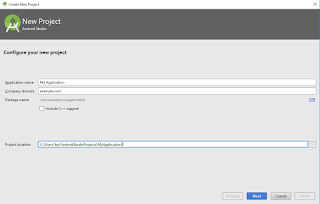








ConversionConversion EmoticonEmoticon